Abilitare le funzionalità in base a una pianificazione
I filtri delle funzionalità consentono di abilitare o disabilitare in modo condizionale un flag di funzionalità. Il filtro dell'intervallo di tempo è uno dei filtri di funzionalità predefiniti della libreria di gestione delle funzionalità. Consente di attivare o disattivare una funzionalità in base a una pianificazione. Ad esempio, quando si dispone di un nuovo annuncio di prodotto, è possibile usarlo per svelare automaticamente una funzionalità in un orario pianificato. Puoi anche usarlo per interrompere uno sconto promozionale come pianificato al termine della campagna di marketing.
Questo articolo illustra come aggiungere e configurare un filtro intervallo di tempo per i flag di funzionalità.
Aggiungere un filtro intervallo di tempo
Creare un flag di funzionalità denominato Beta nel menu Gestione funzionalità dell'archivio Configurazione app e passare alla fine destra del flag di funzionalità che si vuole modificare, quindi selezionare l'azione Altri puntini di sospensione (...) e Modifica. Per altre informazioni su come aggiungere e modificare un flag di funzionalità, vedere Gestire i flag di funzionalità.
Nel riquadro Modifica visualizzato selezionare la casella di controllo Abilita flag di funzionalità se è attualmente deselezionata, quindi selezionare la casella di controllo Usa filtro funzionalità e selezionare Crea.
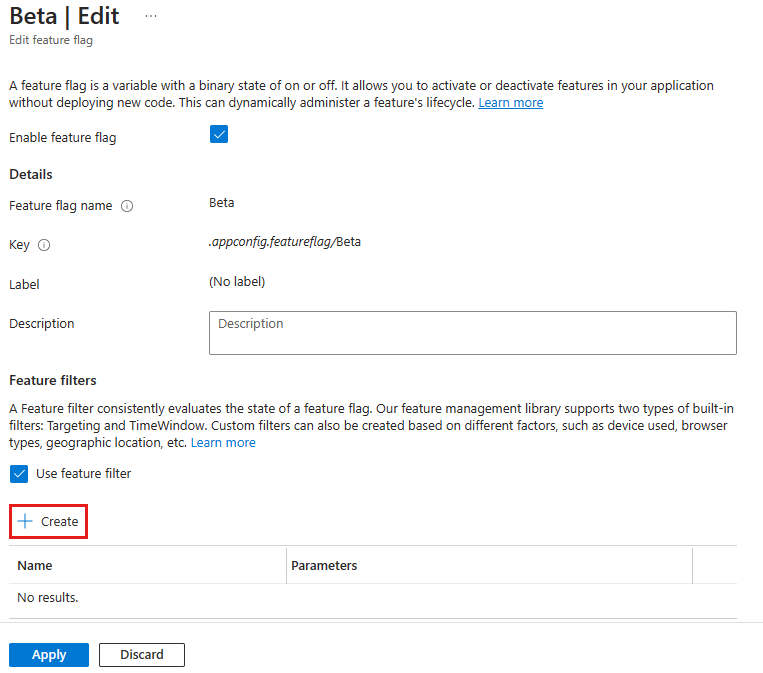
Viene visualizzato il riquadro Crea un nuovo filtro sul lato . In Tipo di filtro selezionare Filtro finestra temporale nell'elenco a discesa.
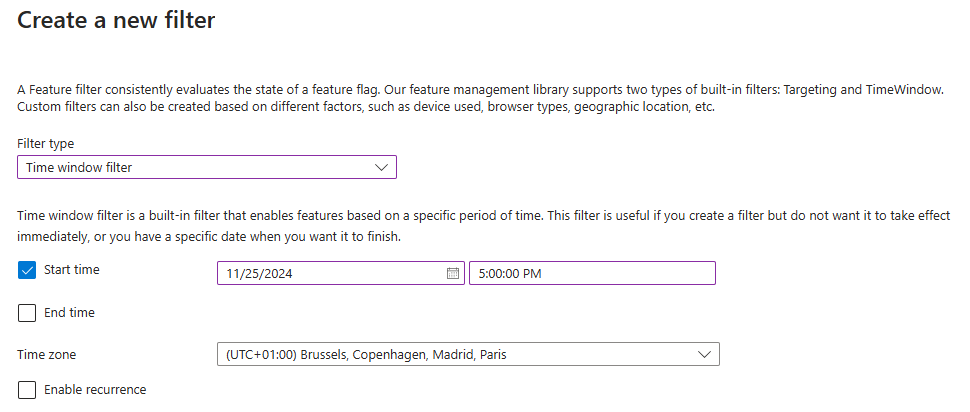
Un filtro intervallo di tempo include un'ora di inizio e/o un'ora di fine. Le caselle di controllo Ora di inizio e Ora di fine vengono controllate per impostazione predefinita.
- L'impostazione di un'ora di inizio consente di abilitare il flag di funzionalità in una data e un'ora specifiche. Un filtro intervallo di tempo senza ora di inizio è attivo non appena si salvano i dettagli del filtro delle funzionalità.
- L'impostazione di un'ora di fine consente di disabilitare il flag di funzionalità in una data e un'ora specifiche. Un filtro intervallo di tempo senza ora di fine rimane attivo fino a quando non viene disabilitato.
Deselezionare l'ora di fine e immettere un'ora di inizio qualche minuto prima dell'ora corrente per pianificare l'abilitazione automatica della funzionalità Beta in pochi minuti e non essere mai disabilitata una volta abilitata.
Un fuso orario viene selezionato per impostazione predefinita, in base al fuso orario corrente del browser. Facoltativamente, selezionare un altro fuso orario.
Facoltativamente, impostare una ricorrenza dell'intervallo di tempo. Questa opzione consente di definire un intervallo di tempo ripetuto, assicurandosi che il flag di funzionalità venga attivato e disattivato automaticamente in base alla pianificazione specificata, ad esempio durante periodi di traffico basso o elevato.
Un filtro intervallo temporale ricorrente ha sempre un'ora di inizio e un'ora di fine, definendo un intervallo temporale di base che si ripete in base al modello di ricorrenza specificato. Immettere un'ora di inizio e un'ora di fine, quindi selezionare la casella di controllo Abilita ricorrenza e selezionare i dettagli della ricorrenza, inclusi un criterio di ricorrenza e un'ora di scadenza.
In questo esempio si attiva la funzionalità Beta ogni giorno dalle 17:00 alle 18:00, a partire dal 25 novembre e continuando fino al 31 dicembre. In alternativa, è possibile selezionare una frequenza settimanale e selezionare uno o più giorni della settimana per la ricorrenza.
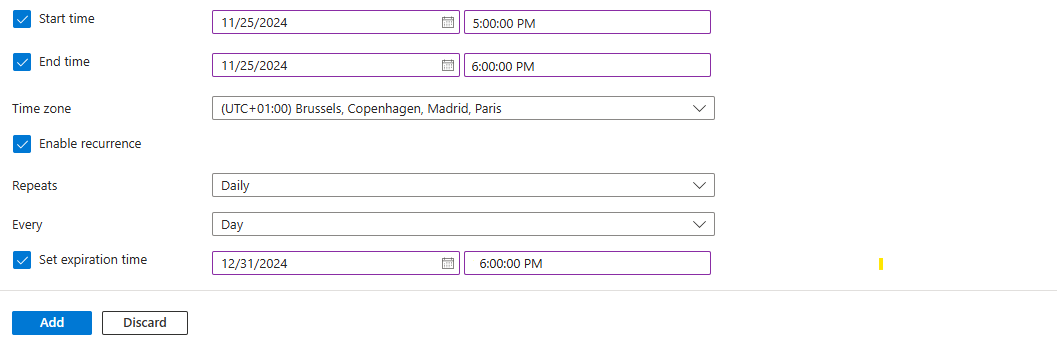
Selezionare Aggiungi per salvare la configurazione del filtro dell'intervallo di tempo e tornare alla schermata Modifica flag funzionalità.
Il filtro dell'intervallo di tempo è ora elencato nei dettagli del filtro delle funzionalità, in Filtri funzionalità. Selezionare Applica per salvare il flag di funzionalità con il nuovo filtro delle funzionalità.
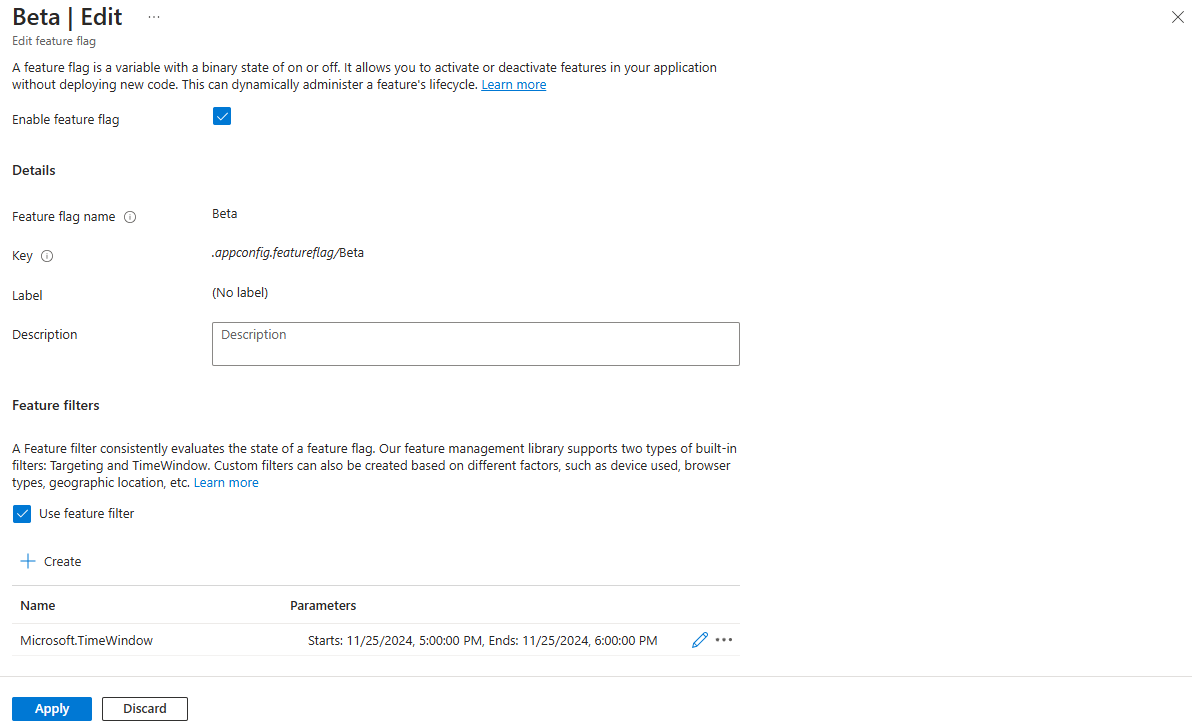
A questo momento, è stato aggiunto un filtro finestra temporale a un flag di funzionalità.
Continuare con le istruzioni seguenti per usare il flag di funzionalità con un filtro dell'intervallo di tempo nell'applicazione per la lingua o la piattaforma in uso.
Passaggi successivi
Per altre informazioni sui filtri delle funzionalità, continuare con i documenti seguenti: